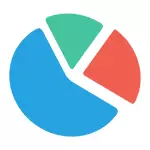
U ovom članku - kratak pregled slobodnog softvera za analizu tvrdog diska (ili točnije, mjesta na njemu), dopuštajući vizualni oblik za dobivanje informacija o tome koje mape i datoteke zauzimaju dodatne gigabajte, bave se gdje, što iu Koje su količine pohranjene na vašem disku i na temelju tih informacija, očistite ga. Svi programi najavili su podršku za Windows 8.1 i 7, a ja ih sam provjerio u sustavu Windows 10 - Rad bez pritužbi. Materijali također mogu biti korisni za vas: Najbolji programi za čišćenje računala od nepotrebnih datoteka, kako pronaći i izbrisati duple datoteke u sustavu Windows.
Napomim da se najčešće, "pčeljački" prostor na disku objašnjava automatskim preuzimanjem datoteka ažuriranja sustava Windows, stvaranjem točaka oporavka, kao i hitne završetka programa, kao rezultat kojih mogu postojati privremene datoteke koje zauzimaju nekoliko gigabajta.
Na kraju ovog članka, dat ću dodatne materijale na web-lokaciji koja će vam pomoći osloboditi prostor na tvrdom disku ako postoji takva potreba.
Široki analizator WindIrstat
Winstat je jedan od dva besplatna programa u ovom pregledu, koji ima sučelje na ruskom, što može biti relevantno za naš korisnik.
Nakon pokretanja Windirstata, program automatski pokreće analizu svih lokalnih diskova ili, na vaš zahtjev, skenira zauzet mjesto na odabranim diskovima. Također možete analizirati što je zauzeto određenom mapom na računalu.
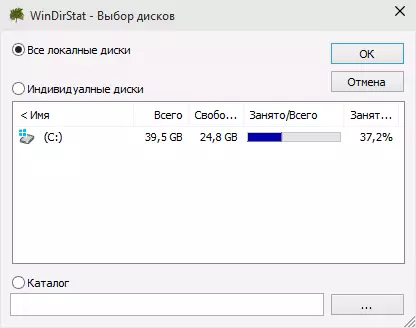
Kao rezultat toga, struktura stabla mapa mape na disku prikazuje se u prozoru programa, što ukazuje na veličinu i postotak zajedničkog mjesta.
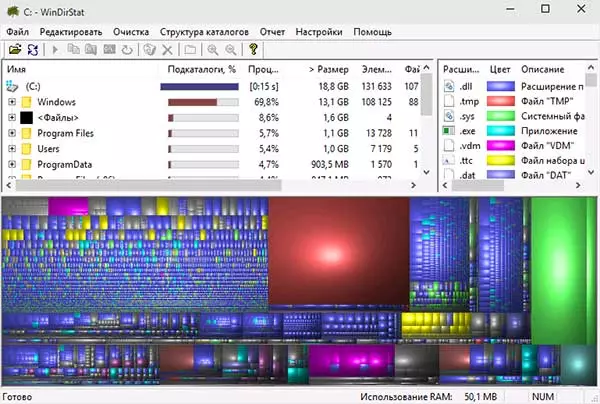
Donji dio prikazuje grafički prikaz mapa i njihov sadržaj, koji je također povezan s filtrom u desnom gornjem dijelu, omogućujući vam da brzo odredite mjesto koje zauzimaju pojedine vrste datoteka (na primjer, na mom screenshotu, možete brzo Otkriti određenu veliku privremenu datoteku s .tmp produženjem).
Preuzmite WinDirstat s službene stranice https://windirstat.info/download.html
Hvalisav
Wiztree je vrlo jednostavan besplatni program za analizu zauzetog tvrdog diska ili vanjskog pogona u sustavu Windows 10, 8 ili Windows 7, čija je prepoznatljiva značajka vrlo velika brzina rada i jednostavnost korištenja za početnike korisnika.
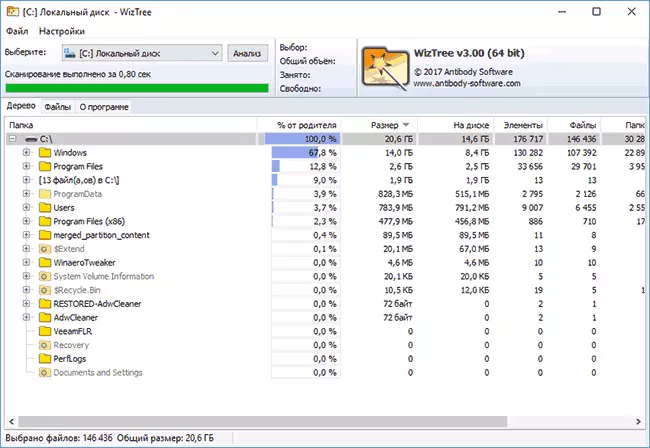
Detaljno o programu, kako provjeriti i pronaći, nego se koristi na računalu s njegovom pomoći, i gdje preuzeti program u zasebnoj upute: Analiza zaposlenog diska u programu Wiztree.
Free Disk Analyzer.
Free Disk Analyzer by Extensoft program - Još jedan tvrdi disk Uslužni program na ruskom, omogućujući vam da provjerite što zauzima mjesto, pronađite najveće mape i datoteke i, na temelju analize, mi suspendiramo odlučiti o čišćenju CDD prostora.
Nakon pokretanja programa, vidjet ćete strukturu drveća diskova i mapa na njima na lijevoj strani prozora, udesno - sadržaj trenutno odabrane mape, što ukazuje na veličinu, postotak zaposlenog mjesta i Grafički prikaz grafikon zauzima mapu.
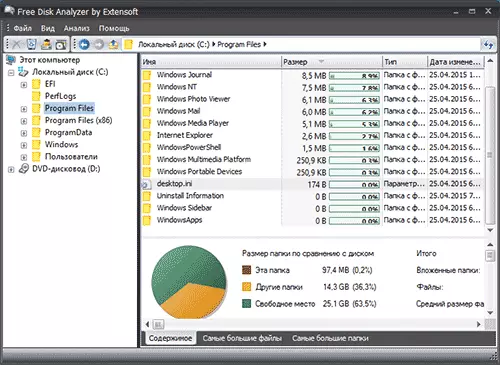
Osim toga, kartice "Big Files" i "najveće mape" su prisutni u slobodnom analizatoru diska za brzo pretraživanje kao kao i gumbe za brzo pristup čišćenju sustava Windows i "Instaliranje i uklanjanje programa".
Službena web stranica programa: http://www.extonsoft.com/?p=free_disk_analyzer (na web-lokaciji u trenutku kada se zove besplatni analizator korištenja diska).
Disk pamet
Besplatna verzija diska analizatora na disku pamet disk (postoji i plaćena Pro verzija), iako ne podržava ruski, ali možda najviše funkcionalniji od svih navedenih alata.
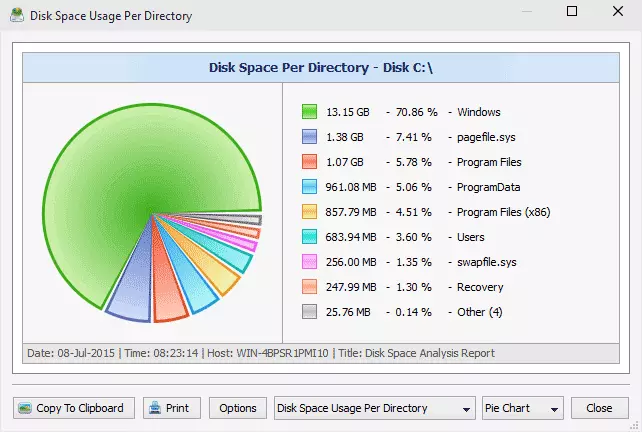
Među dostupnim značajkama, ne samo vizualni prikaz zauzetog prostora na disku i distribuciji na mape, već i fleksibilnost za razvrstavanje datoteka po vrstama, naučite skrivene datoteke, analizirajte mrežne pogone i pregledajte, spremanje ili ispis dijagrama različitih vrsta koje predstavljaju informacije o korištenju prostora na disku.

Preuzmite besplatnu verziju diska pamet možete s službene stranice http://disksavvy.com
Treesoize besplatno.
Disloziziraj besplatni uslužni program, naprotiv, je najjednostavniji od programa prikazanih: ne privlači lijepe grafikone, ali radi bez instaliranja na računalo i za nekoga se može činiti još neformativnijim od prethodnih opcija.
Nakon početka, program analizira okupirani prostor na disku ili mapu koju ste odabrali i predstavlja u hijerarhijskoj strukturi, gdje se prikazuju sve potrebne informacije na zaslonima prostora na disku.
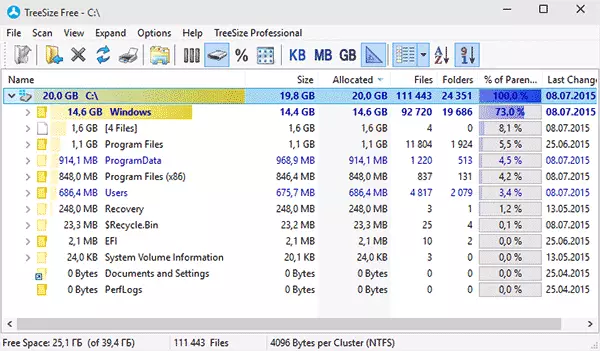
Osim toga, moguće je pokrenuti program u sučelju za zaslon osjetljiv na dodir (u sustavu Windows 10 i Windows 8.1). Službena stranica TreeSize Besplatno: https://jam-software.com/treeseize_free/
Spaceniffer.
Spaceniffer je besplatan prijenosni (ne morate instalirati na računalo) program koji vam omogućuje da razumijete strukturu mapa mape na tvrdom disku na isti način kao i WinIrstat.

Sučelje omogućuje vizualno određivanje koje mape na disku zauzimaju najveći broj prostora, premjestiti tu strukturu (pomoću dvostrukog klika miša), kao i filtriranje prikazanih podataka prema vrsti, datumima ili nazivima datoteka.
Možete preuzeti Spaceniffer ovdje (službena stranica): www.uderzo.it/main_products/space_snaffer (napomena: Program je bolji za izvođenje u ime administratora, inače će izvješćivati odbijanje pristupa nekim mapama).
To nisu sve komunalije ove vrste, ali općenito, ponavljaju funkcije drugih. Međutim, ako ste zainteresirani za druge dobre programe za analizu zauzetog prostora na disku, ovdje je mali dodatni popis:
- Disktective.
- Xinorbis.
- Jdiskreport
- Skener (Steffen Gerlach)
- Geffersize.
Možda je ovo popis nekoga korisnim.
Neki materijali za čišćenje diska
Ako ste u pronalaženju programa za analizu zauzetog prostora na tvrdom disku, onda pretpostavljamo da ga želite očistiti. Stoga, nudim nekoliko materijala koji mogu biti korisni za ovaj zadatak:
- Nestao na tvrdom disku
- Kako očistiti mapu Winsxs
- Kako izbrisati mapu Windows.old
- Kako očistiti tvrdi disk od nepotrebnih datoteka
To je sve. Bit će mi drago ako je članak bio koristan za vas.
